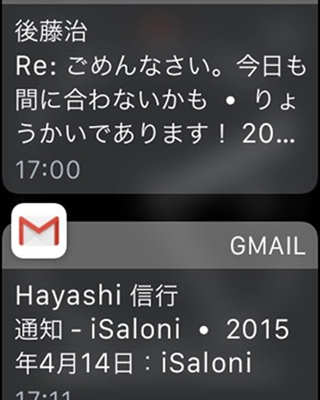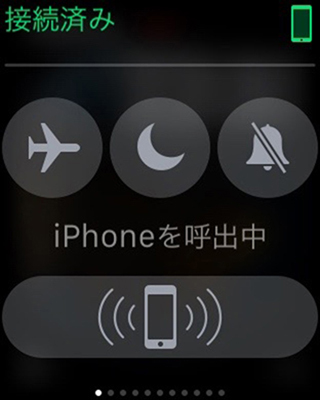Apple Watchを使って2週間――林信行の生活はどう変わったか:「Apple Watch」世界先行レビュー続編(1/4 ページ)
Apple Watchで便利な機能トップ5
前回の記事では、試用して初めて分かったApple Watchのすごさを書いたが、続いてヘルスケア系機能や、生活を変えうる実用系のアプリの使用感、そしてなぜ筆者の腰痛が軽減されたか、その答えを明らかにしよう。
だが本題に入る前に、まずはApple Watchを実際に2週間試用してみて本当に生活が変わった便利な機能のトップ5をまとめてみたい(人によってライフスタイルは違うので、どの機能を便利に感じるかも違うはずだが、できるだけ大勢の人に響くポイントを厳選したつもりだ)。
1、パソコン使用中ですら便利な「メッセージ通知確認」
Apple Watchを使って最も恩恵が大きかったのは、メッセージやメールが届いた時に、腕元の音と振動で伝えてくれる「通知機能」だ。もちろん、同様の通知はiPhoneでも受けることができる。しかし、通知音に気付いた後、わざわざポケットから取り出して確認するのと、腕を返すだけで確認できてしまうのでは手軽さが違う。
わざわざポケットやカバンからiPhoneを取り出してしまうと、ついつい余計なことまでしてしまうことが多いのは筆者だけではないだろう。
例えば、iPhoneではフリック入力で簡単に文字が打ちこめてしまうため、その場で返信をしようとがんばってしまい、収束しかかっていたやりとりを、つい広げてしまうこともある。
これに対してApple Watchでメッセージを見た場合は、返信方法が定型文、絵文字、音声入力の3択だ。音声入力の精度はかなり高いが、それでも面倒なので「後で時間ができた時にパソコンかiPhoneから返信しよう」と思うことが多い。1日にどれだけ多くのメッセージのやりとりがあるかにもよるが、やりとりの量が多い人にとっては、これは大きな価値だ。
Apple Watchの通知の便利さは、パソコン作業中ですら実感できる。
筆者は1日4000通以上のメールが届くので、あらかじめVIPリストに登録した人からのメールだけ、1日に3〜4回しかメールの通知が鳴らないように調整しているが、この通知が仕事がノッてきたという時に限って鳴り響く。
ここで作業していたアプリから1度、メールに切り替えてしまうと集中が途切れ、そのままほかのメールを読んだりと関係のない作業を始めてしまうことが多い。しかも、そういう時に届くメールに限って、実は読み進むと差し迫って返信する必要のないメールだったりする。
Apple Watchを身につけ始めてからは、パソコンの側では作業中の書類を開いたまま、Apple Watchをつけた左腕の向きをちょっと顔の方に返してメールを確認するようになった(最初の数行で分からない場合は、デジタルクラウンを回して全文を読める)。「これは急いで返信する必要がなさそうだ」と分かったら、返信はあとで落ち着いた時にすることにして、数秒後には元の作業に戻る。
これは小さいようで、少なくとも筆者のような仕事をしている人間にとっては大きな変化を生み出す。
メッセージ受信の通知はApple Watchが初めて搭載した機能ではないが、既存のiPhone用スマートウォッチは、数分間隔で新着通知を確認しており、あまり通知にリアルタイム性がなかった。Android WearなどのAndroid用のスマートウォッチではリアルタイム性はあるが、不要な通知を受け取ることも多い。Apple Watchがそうならないのは、MacとiOSで採用されている「通知センター」という技術によっている。
そのおかげでiPhoneとApple Watchの両方で重複して通知を受け取らない仕組みも実現できている(ペアリングしたiPhoneを使っている間は、Apple Watchに通知が届かないので、受信する通知量が無駄に増えない)。
「通知センター」の素晴らしさは、iPhoneの「通知」設定画面に、すべての通知アプリが一覧表示され、アプリごとの通知のオン/オフを集中管理できることだろう。
私みたいに「1時間の通知は3〜4件が限度」と考えている人は、そうなるように調整すればいい。逆に「1つ残らず通知を受け取りたい」という人はそう設定すればいい。Apple Watchには基本的にiPhoneの通知設定が反映されるが、アプリ単位で個別に、Apple Watchでの通知を切ることもできる。
2、「持ったかな?」と心配になった時に便利な「iPhoneを探す」
Apple Watchで2番目に恩恵を感じているのは非常に単純な機能だ。
筆者は、いつも荷物をあわてて詰めて次の予定に向かうことが多い。そうした時、たまに移動を始めてから「あれ?そういえばiPhoneを置き忘れていないか」と不安になることがある。ジャケットやパンツのポケットに手を突っ込んでもiPhoneが見つからないと、ますます不安が大きくなる。
そんな時、Apple Watchでグランスを開き、「iPhoneを探す」ボタンを押す。もし、iPhoneがいずれかのポケットやカバンに入っているとソナー音がなり、「よかった。どこにあるかは分からないけれど、とりあえず置き忘れてはいないみたいだ」と確認できる。
道端でカバンの荷物を広げなくても、あとでどこかに腰を落ち着けてから探せるのは非常に助かる(音がならなかったら、当然、iPhoneを取りに戻る)。些細な機能ではあるが、この機能に何度助けられたかを考えると2位に入れざるを得ない。
他のスマートウォッチには、スマートフォンとの距離が離れすぎると置き忘れていないかと教えてくれるものがあるが、iPhoneの充電中やトイレに行く時などにいちいち通知されるのがわずらわしくオフにしてしまうことが多かったので、こちらの機能のほうがより単純ではあるが、実際に役立っている。
Copyright © ITmedia, Inc. All Rights Reserved.
アクセストップ10
- 高コスパNASから小型スマホの救世主まで! 2025年にグッと来た「デジタル仕事道具」ベスト5 (2025年12月24日)
- “家中どこでもコンセント”を実現 日常で使いたくなる実売1.5万円のポータブル電源「BLUETTI AORA 10」を試す (2025年12月24日)
- クラウドストレージの金銭的負担が増してきた 回避策としてTerraMasterのNASキット「F2-425」を使ってみた【セットアップ編】 (2025年12月23日)
- Ryzen 5 3500U搭載のミニPC「GMKtec NucBox G10」が20%オフの3万4999円に (2025年12月23日)
- 最大25Gbps! NTT東日本が国内最速インターネットサービス「フレッツ 光25G」を2026年春から提供 (2025年12月23日)
- ヨドバシ限定、180Hz駆動の“ブラウン管風”ゲーミングディスプレイが9980円で販売中 (2025年12月24日)
- なぜ発売? ドローン規制が厳しい日本でInsta360の新ドローン「Antigravity A1」が登場 その背景は (2025年12月23日)
- マウスコンピューターがWebサイトにおけるパソコンの受注を停止 2026年1月4日まで (2025年12月23日)
- 「買うならお早めに」が悲痛な叫びに変わった年末 猛暑の後に“価格高騰”の寒波が襲った2025年PCパーツ街 (2025年12月25日)
- PS5やPCで使えるハンコン「Logicool G G29」が35%オフの3万2800円に (2025年12月23日)